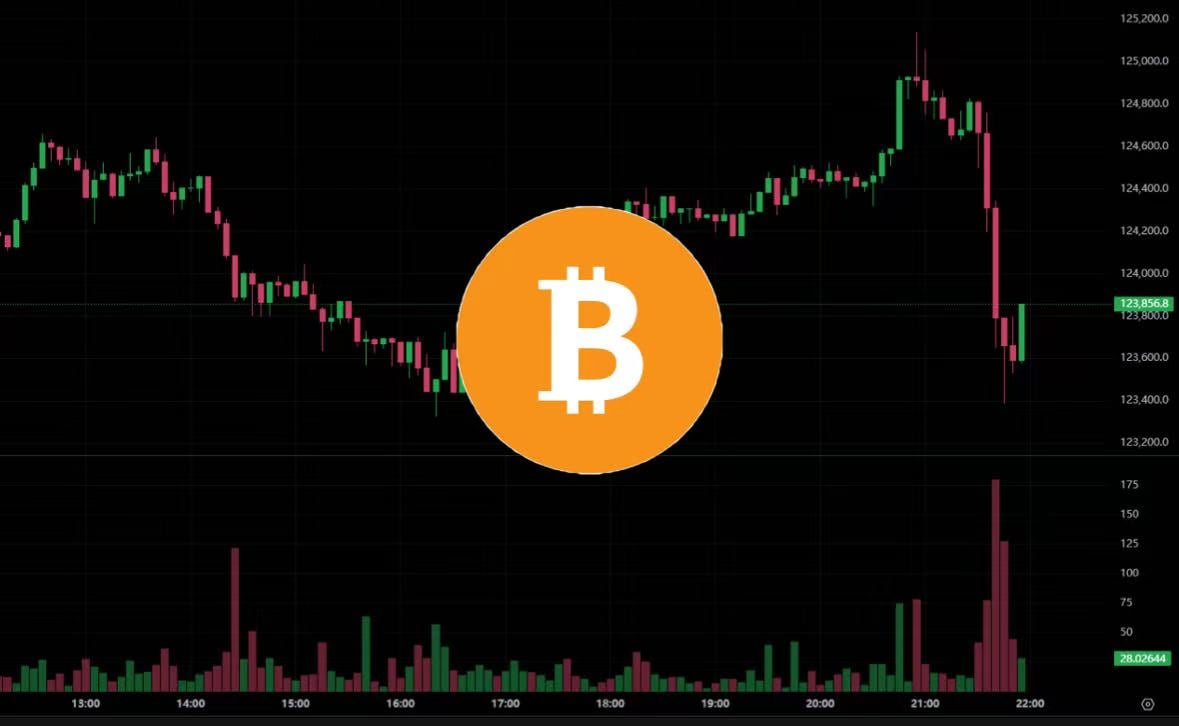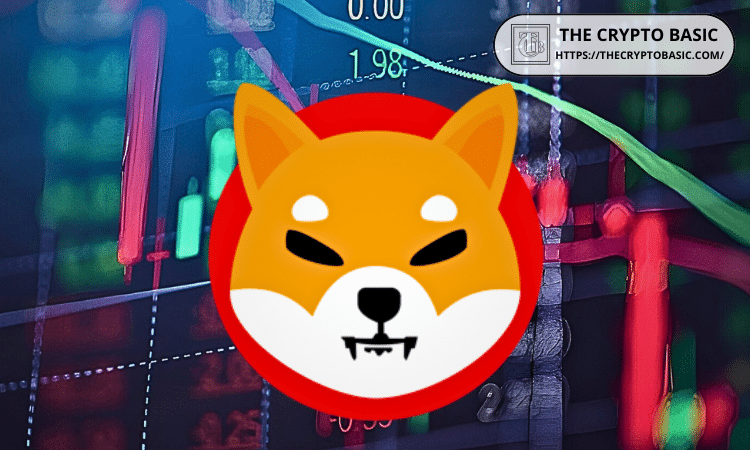ubuntu vsftp
时间:2010-03-12 来源:原来我不帅哦
系统 : ubuntu server 9.10
第一部分:虚拟用户设置
1。安装
$sudo apt-get install vsftp db4.6-util
2。建立虚拟用户使用目录
#sudo mkdir -p /home/ftp
3.创建用户数据库
$sudo vim user.txt
zhang (虚拟用户)
zhang(虚拟用户密码)
user1
user1
……等等。
格式为一行用户名,一行密码~~
生成数据库~
$sudo db4.6_load -T -t hash -f user.txt /etc/vsftpd_login.db
为了安全设置一下访问权限
$chmod 600 /etc/vsftpd_login.db
4.配置PAM文件
新建/etc/pam.d/vsftpd.vu
$ sudo vi /etc/pam.d/vsftpd.vu
内容如下:
auth required /lib/security/pam_userdb.so db=/etc/vsftpd_login
account required /lib/security/pam_userdb.so db=/etc/vsftpd_login
我们建立的虚拟用户将采用PAM进行验证,这是通过/etc/vsftpd.conf文件中的 语句pam_service_name=vsftpd.vu来启用的。(注意此时如果/etc/vsftpd.conf中有一个pam_service_name=vsftpd要先去掉)
5。配置/etc/vsftpd.conf
anonymous_enable=NO
dirmessage_enable=YES
xferlog_enable=YES
xferlog_file=/var/log/vsftpd.log
xferlog_std_format=YES
chroot_local_user=YES
guest_enable=YES
guest_username=ftp
user_config_dir=/etc/vsftpd_user_conf
pam_service_name=vsftpd.vu
local_enable=YES 到现在为止,我们的虚拟用户都可以工作了,可是它们的根目录现在都是/home/ftp,权限也都一样。
下面我们来看别一种情况:就是两个用户权限不一样:假设一个看查阅和下载,而另一个也能查看下载而且还能上传,
6。配置/etc/vsftpd_user_conf 在上面的配置中,有这么一行 user_config_dir=/etc/vsftpd_user_conf 现在,我们要把各个用户的配置文件放到目录/etc/vsftpd_user_conf中 $sudo mkdir /etc/vsftpd_user_conf
$sudo cd /etc/vsftpd_user_conf
$sudo gedit zhang 加入 write_enable=YES
anon_world_readable_only=NO
anon_upload_enable=YES
anon_mkdir_write_enable=YES
anon_other_write_enable=YES local_root=/home/ftp 好了现在 xu就用控制ftp所有权限了。 7。$sudo /etc/init.d/vsftp restart 重启服务
ftp://localhost 可以测试了。
第二部分:用户维护
在以上的安装过程中,我们是先在user.txt中保存用户名和密码的,然后再写到数据库文件,最后根据需要建立对应的用户配置文件。那么,用户的维护可以分为以下几个步骤:
1、修改user.txt
$ sudo vi user.txt
2、更新用户数据库文件
$sudo db4.6_load -T -t hash -f user.txt /etc/vsftpd_login.db
为了安全设置一下访问权限
$chmod 600 /etc/vsftpd_login.db
3、根据需要创建用户配置文件
4、重启服务
$sudo /etc/init.d/vsftp restart**注:参考原文:http://icenows.javaeye.com/blog/444537